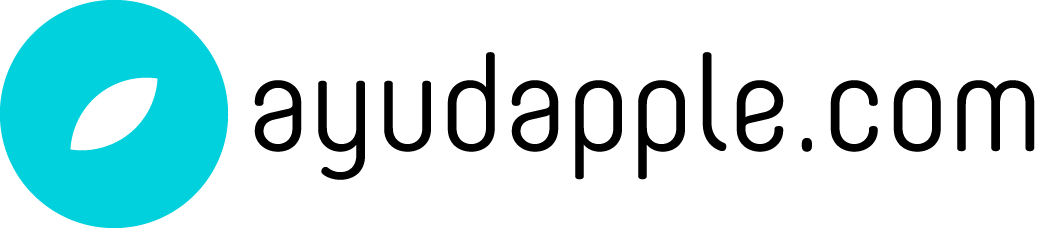El catalogador perfecto
La aplicación Fotos de Mac es un magnífico organizador para todas tus fotografías. Con ella, puedes disfrutar de tus imágenes de una manera mucho más cómoda y atractiva que simplemente almacenarlas en una carpeta en el Finder.
Sus diversas herramientas de búsqueda te permiten localizar tus fotos con precisión y clasificarlas de forma detallada por fechas, lugares, personas e incluso con solo una palabra.
Dominar la aplicación Fotos de Mac te proporciona un control total sobre tus fotografías, manteniéndolas organizadas y accesibles en un solo lugar.
Sin embargo, muchos usuarios de Mac se enfrentan a una disyuntiva con respecto a su biblioteca de Fotos. Algunos desean separar sus fotos profesionales de las personales para evitar mezclar, por ejemplo, imágenes de procedimientos médicos (si se dedican a la medicina) con las de sus vacaciones.
Los entusiastas de los vídeos se encuentran en la necesidad de hacerlo debido a las limitaciones de almacenamiento en iCloud, ya que este tipo de archivos tiende a ocupar una gran cantidad de espacio.
En este artículo, exploraremos las ventajas de usar varias fototecas en Mac y cómo hacerlo de manera eficiente.
Razones para usar varias fototecas
– Separar fotos personales y profesionales: Mantén tus fotos privadas separadas de las que utilizas para tu trabajo, evitando confusiones y manteniendo la privacidad.
– Optimizar el almacenamiento en iCloud: Si tu plan de almacenamiento en iCloud es limitado, puedes separar los vídeos, que ocupan mayor espacio, en una fototeca diferente.
– Organización temática personalizada: Crea fototecas puntuales para crear libros, eventos especiales o proyectos al margen de tus fotos personales. También es una buena idea parar poderlas compartir con alguien copiándola en un disco externo.
Consideraciones importantes:
– Una sola fototeca sincronizada con iCloud: Es posible sincronizar una única fototeca, la «Fototeca del sistema», con iCloud en todos tus dispositivos. Deberás escoger la que más te conviene.
– Ubicación de las fototecas: Si no tienes espacio suficiente en tu Mac puedes alojarla en un disco externo siempre que no sea la «Fototeca del sistema» ya que desde ahí no se podrá sincronizar con iCloud.
– Acceso a las fototecas: Si accedes a la Fototeca por el icono de Fotos de tu Dock , se abrirá la última fototeca que hayas utilizado. Para acceder a otras, mantén presionada la tecla «Opción» mientras abres la aplicación Fotos y se te abrirá una ventana con un listado de todas las disponibles.
Crear y administrar varias fototecas:
– Para crear una nueva fototeca: Mantén presionada la tecla «Opción» mientras abres la aplicación Fotos, en la ventana que te aparecerá verás la opción de crear una nueva.
– Cambiar la fototeca del sistema: Selecciona «Fotos» > «Preferencias» > «General» y elige la fototeca que deseas usar.
Consejos adicionales:
Nombra las fototecas de forma clara y descriptiva: Pasado un tiempo, puede ser que olvides alguna fototeca alternativa que hayas creado. Para facilitar su identificación, es conveniente que escojas un nombre que la diferencie de la principal para evitar sustos innecesarios .
Realiza copias de seguridad de tus fototecas regularmente para evitar la pérdida de datos. La «Fototeca del sistema» si está sincronizada con iCloud y tienes el «Almacenamiento optimizado», no se incluirá de forma completa en la copia de Time Machine.
Si ubicas alguna a un disco externo, tendrás que hacer copias de seguridad para evitar perderla en caso de fallo del disco.
Si no sabes qué estategia se adapta mejor a tu necesidades, reserva una sesión y te ayudo a planificarla. Envíame un Whatsapp al 667707156.